Monit je nástroj určený ke správě a monitorování souborových systémů, adresářů, souborů, programů a procesů v systému UNIX pro změny velikosti, kontrolního součtu a časového razítka. Monit nejen provádí automatické opravy a údržbu, ale také provádí smysluplné náhodné akce, když nastanou chybové situace. Jen jako příklad, Monit může spustit proces, pokud přestane běžet, restartovat proces, pokud nereaguje, a zastavit proces, pokud využívá příliš mnoho zdrojů. Pro ovládání Monitu se používá snadno konfigurovatelný řídicí soubor, který je založen na tokenově orientované syntaxi volného formátu. Monit také zasílá přizpůsobitelné výstražné zprávy jako upozornění na chybové stavy.
V tomto tutoriálu se naučíme, jak nainstalovat monitorovací nástroj Monit na Ubuntu 20.04.
Předpoklady
- Nové Ubuntu 20.04 VPS na cloudové platformě Atlantic.Net
- Heslo uživatele root nakonfigurované na vašem serveru
Krok 1 – Vytvoření cloudového serveru Atlantic.Net
Nejprve se přihlaste ke svému cloudovému serveru Atlantic.Net. Vytvořte nový server a jako operační systém vyberte Ubuntu 20.04 s alespoň 2 GB RAM. Připojte se ke svému cloudovému serveru přes SSH a přihlaste se pomocí přihlašovacích údajů zvýrazněných v horní části stránky.
Jakmile se přihlásíte ke svému serveru Ubuntu 20.04, spusťte následující příkaz a aktualizujte svůj základní systém nejnovějšími dostupnými balíčky.
apt-get update -y
Krok 2 – Instalace Monit
apt-get install monit -y
Jakmile je Monit nainstalován, služba Monit se automaticky spustí. Stav Monitu můžete zkontrolovat pomocí následujícího příkazu:
systemctl status monit
Měli byste získat následující výstup:
monit.service - LSB: service and resource monitoring daemon Loaded: loaded (/etc/init.d/monit; generated) Active: active (running) since Thu 2020-10-01 09:35:07 UTC; 17s ago Docs: man:systemd-sysv-generator(8) Tasks: 1 (limit: 2353) Memory: 1.6M CGroup: /system.slice/monit.service └─40909 /usr/bin/monit -c /etc/monit/monitrc
Oct 01 09:35:07 ubuntu2004 systemd[1]: Starting LSB: service and resource monitoring daemon... Oct 01 09:35:07 ubuntu2004 monit[40893]: * Starting daemon monitor monit Oct 01 09:35:07 ubuntu2004 monit[40893]: ...done. Oct 01 09:35:07 ubuntu2004 systemd[1]: Started LSB: service and resource monitoring daemon. Step 3 - Configure Monit
Výchozí konfigurační soubor Monit se nachází v /etc/monit/monitrc. Monit poskytuje webové rozhraní pro monitorování Monit prostřednictvím webového prohlížeče.
nano /etc/monit/monitrc
Odkomentujte a nastavte heslo správce Monit, jak je uvedeno níže:
set httpd port 2812 and allow admin:adminpassword
Po dokončení uložte a zavřete soubor a poté zkontrolujte syntaktické chyby pomocí následujícího příkazu:
monit -t
Měli byste získat následující výstup:
Control file syntax OK
Poté restartujte službu Monit, aby se změny projevily:
systemctl restart monit
V tomto okamžiku je Monit spuštěn a naslouchá na portu 2812. Můžete to zkontrolovat pomocí následujícího příkazu:
ss -plunt | grep 2812
Měli byste vidět následující výstup:
tcp LISTEN 0 1024 0.0.0.0:2812 0.0.0.0:*
users:(("monit",pid=41867,fd=6))
tcp LISTEN 0 1024 [::]:2812 [::]:*
users:(("monit",pid=41867,fd=7)) Nyní otevřete webový prohlížeč a přejděte na webové rozhraní Monit pomocí adresy URL http://ip-ip-vašeho-serveru:2812 . Měli byste vidět přihlašovací stránku Monit:
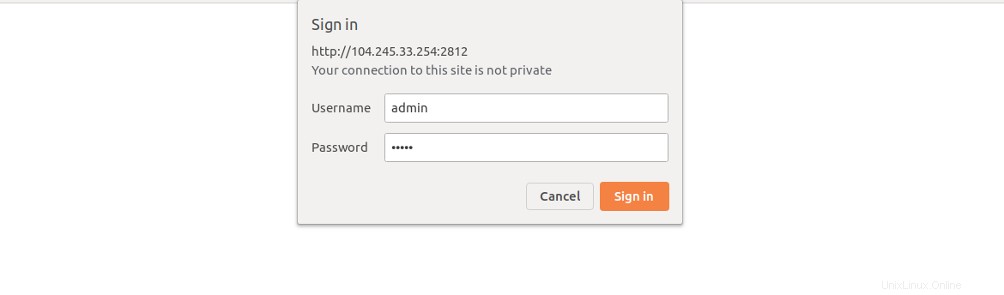
Zadejte své uživatelské jméno a heslo správce a poté klikněte na Podepsat –v knoflík. Na následující stránce byste měli vidět řídicí panel Monit:
Stav svého systému můžete také ověřit pomocí následujícího příkazu:
monit status
Měli byste získat následující výstup:
Monit 5.26.0 uptime: 2m System 'ubuntu2004' status OK monitoring status Monitored monitoring mode active on reboot start load average [0.17] [0.30] [0.30] cpu 7.8%us 5.1%sy 0.1%wa memory usage 794.3 MB [40.0%] swap usage 1.8 MB [0.4%] uptime 5h 21m boot time Thu, 01 Oct 2020 04:19:36 data collected Thu, 01 Oct 2020 09:40:29
Krok 4 – Monitorujte Apache a MariaDB pomocí Monit
Monit funguje tak, že neustále monitoruje různé služby ve vašem systému. Pokud dojde k výpadku jakékoli služby Monit, automaticky ji spusťte.
V této sekci nainstalujeme Apache a MariaDB a budeme obě služby monitorovat pomocí Monit.
Nejprve nainstalujte Apache a MariaDB pomocí následujícího příkazu:
apt-get install apache2 mariadb-server -y
Dále povolte monitorování Apache a MariaDB pomocí následujícího příkazu:
ln -s /etc/monit/conf-available/apache2 /etc/monit/conf-enabled/ ln -s /etc/monit/conf-available/mysql /etc/monit/conf-enabled/
Nyní restartujte službu Monit, aby se změny projevily:
systemctl restart monit
Nyní můžete zkontrolovat stav Apache a MariaDB pomocí nástroje příkazového řádku Monit:
monit summary
Měli byste získat následující výstup:
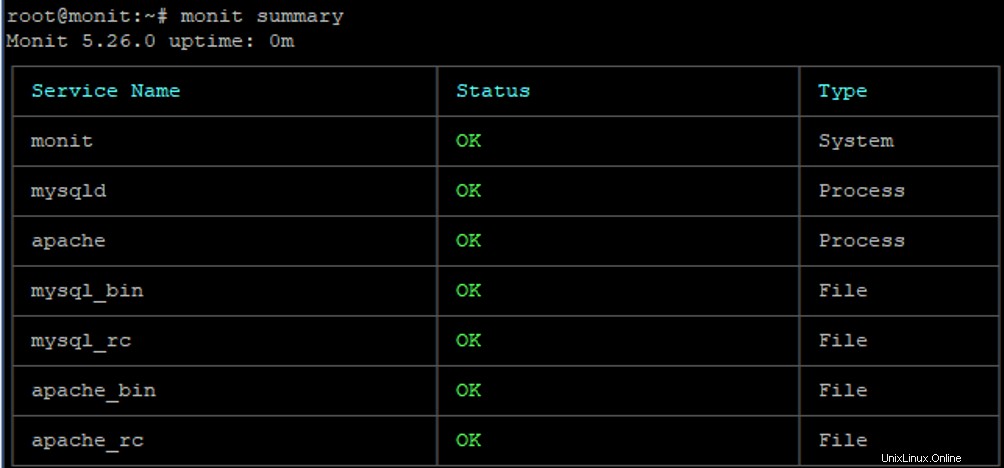
Nyní přejděte do webového rozhraní Monit a obnovte stránku. Na následující stránce byste měli vidět stav všech služeb:
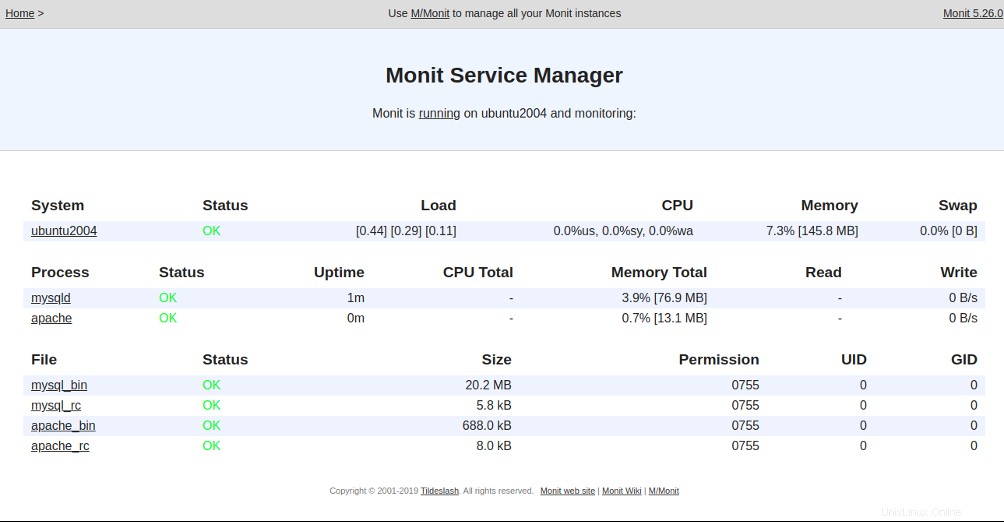
Dále zastavte službu Apache a zkontrolujte, zda ji Monit spouští automaticky nebo ne.
Službu Apache můžete zastavit následujícím příkazem:
systemctl stop apache2
Nyní zkontrolujte soubor protokolu Monit a podívejte se, jak Monit spouští službu Apache:
tail -f /var/log/monit.log
Měli byste získat následující výstup:
[UTC Oct 1 09:58:06] error : 'apache' process is not running [UTC Oct 1 09:58:06] info : 'apache' trying to restart [UTC Oct 1 09:58:06] info : 'apache' start: '/etc/init.d/apache2 start' [UTC Oct 1 10:00:06] info : 'apache' process is running with pid 4404
.
Chvíli počkejte a poté spusťte následující příkaz a zkontrolujte stav služby Apache.
monit summary apache
Měli byste vidět, že Apache je spuštěn a ve stavu naslouchání:
Monit 5.26.0 uptime: 6m ┌─────────────────────────────────┬────────────────────────────┬───────────────┐ │ Service Name │ Status │ Type │ ├─────────────────────────────────┼────────────────────────────┼───────────────┤ │ apache │ OK │ Process │ └─────────────────────────────────┴────────────────────────────┴───────────────┘
Závěr
V této příručce jste se naučili, jak nainstalovat a nakonfigurovat Monit na Ubuntu 20.04. Také jste se naučili, jak nakonfigurovat Monit pro sledování různých služeb. Nyní můžete používat Monit v produkčním prostředí a sledovat požadované služby. Vyzkoušejte Monit na VPS Hosting od Atlantic.Net pomocí výše uvedeného návodu!